Google wdrożyło swoją pierwszą wersję testową Arkusze już w 2006 roku i szybko rozszerzyło wersję testową do wersji funkcjonalnej, z której korzysta dziś wiele osób. Użytkownicy arkuszy kalkulacyjnych lubią Arkusze, ponieważ jest to wszechstronne narzędzie z szybką krzywą uczenia się i wieloma funkcjami. Rzeczywistość jest taka, że każdy program stanowi równowagę między wieloma czynnikami - trudnością krzywej uczenia się, zestawem funkcji, niezawodnością programu, kosztem programu i tak dalej. Żaden program nie jest idealny; wszystkie z nich muszą dokonywać kompromisów między obszarami wydajności. Podczas gdy Arkusze Google mają bardzo niską krzywą uczenia się i idealną cenę (za darmo!), Jest to równoważone przez nieco ograniczony zestaw funkcji. Arkusze po prostu nie mają wszystkich funkcji, które jego potężniejszy starszy brat, Excel, może przedstawić na stole. Dla większości użytkowników nigdy nie stanowi to problemu… do momentu, gdy naprawdę potrzebujesz funkcji, której nie ma wbudowana Arkusze. Na szczęście istnieje wiele sposobów na ograniczenie wielu Arkuszy Google. Jedną z funkcji pożądanych przez wielu użytkowników jest możliwość filtrowania według koloru., Pokażę kilka różnych sposobów filtrowania według koloru w Arkuszach Google.
Zobacz także nasz artykuł Jak korzystać z WYSZUKAJ.PIONOWO w programie Excel
Czy istnieje sposób filtrowania według koloru w Arkuszach Google?
W rzeczywistości istnieje co najmniej kilka różnych sposobów osiągnięcia tego celu.
Arkusze mają potężne narzędzie formatowania warunkowego, ale opiera się na danych przechowywanych w komórkach, a nie na atrybutach komórki, takich jak kolor. (Aby uzyskać pełniejszy wygląd, zapoznaj się z naszym przewodnikiem po formatowaniu warunkowym w Arkuszach.) Wydaje się więc, że nie ma sposobu na filtrowanie według koloru komórki w Arkuszach, ale w rzeczywistości istnieje kilka różnych sposobów na to. Jednym ze sposobów jest użycie skryptu do identyfikacji komórek według ich koloru, a następnie zapisanie wartości szesnastkowej tego koloru w innej komórce; możesz następnie filtrować według zawartości tej komórki i uzyskać taki sam efekt, jakbyś filtrował według koloru. Inne podejście wykorzystuje dodatki do Arkuszy; istnieje kilka dobrych, które zawierają tę funkcjonalność. Pokażę ci, jak to zrobić.
Jak filtrować w Arkuszach Google?
To podejście nie jest technicznie filtrowane według koloru, ale robi to samo. Głównym minusem jest to, że musisz dodać nową kolumnę danych do swojego arkusza, aby działał. Zawsze możesz jednak ukryć nową kolumnę, aby nie zakłócała wizualnego wpływu arkusza. Musisz także dodać skrypt do arkusza, w którym chcesz wykonać filtrowanie. Oto jak to działa.
- Otwórz Arkusze Google w arkuszu, który chcesz filtrować.
- Wybierz Narzędzia i edytor skryptów.
- Wybierz Plik i Nowy, aby utworzyć nowy skrypt.
- Wpisz lub wklej: 'function getHex (input) {return SpreadsheetApp.getActiveSpreadsheet (). GetRange (input) .getBackgrounds (); } ”. (Nie dołączaj cytatów.)

Teraz wróć do arkusza, wybierz pierwszą komórkę w nowej kolumnie i wklej „= getHex („ A1: A14 ”)” na pasku formuły. (Oczywiście zamień „A1: A14” na zakres rzeczywistych komórek danych.) W przypadku naszych przykładowych danych wynik wygląda mniej więcej tak:

Zauważ, że kolumna B, do której wkleiłem wywołania getHex (), zawiera teraz szesnastkowy kod koloru odpowiednich komórek w kolumnie A. Jeśli nie znasz szesnastkowych kodów kolorów, nie przejmuj się; nie musisz tego rozumieć, aby móc z niego korzystać.
Teraz możemy użyć wbudowanego formatowania warunkowego Arkuszy do manipulowania naszymi danymi zgodnie z ich kolorem.
- Wybierz Format i Formatowanie warunkowe.
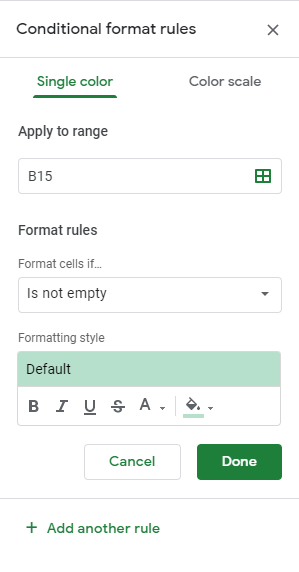
- Wybierz Dodaj nową regułę i ustaw zakres komórek, do którego chcesz ją zastosować.
- Wybierz Formatuj komórki, jeśli … a tekst zawiera.
- Wpisz wartość w polu poniżej, według którego chcesz posortować.
- Dodaj styl formatowania i wybierz Gotowe.
- Kliknij prawym przyciskiem myszy kolumnę szesnastkową i wybierz „Ukryj kolumnę”, aby wizualnie wyczyścić arkusz kalkulacyjny.

Po zastosowaniu formatowania warunkowego filtrujesz według kolorów w Arkuszach Google. To trochę nieeleganckie, ale spełnia swoje zadanie. Możesz także ukryć kolumnę B, aby ludzie nie pytali „jakie są te śmiesznie wyglądające liczby obok tej listy oznaczonych kolorem nazw gwiazd?”
Korzystanie z dodatku Sort Range Plus
Jeśli wolisz nie angażować się w edytor skryptów i wszystko, co się z tym wiąże, jednym z podejść jest użycie dodatku. Dodatek zasadniczo robi to samo, ale bez tworzenia kolumny danych do przechowywania wartości szesnastkowych. Znalazłem działający dodatek sortujący według koloru na stronie dodatku Arkusze Google. Zaletą tego dodatku jest to, że może on sortować według koloru komórki lub koloru tekstu, ale wadą jest to, że nie można zmienić kolejności ani dostosować.
- Odwiedź stronę Sort Range Plus i wybierz niebieski + bezpłatny przycisk w prawym górnym rogu, aby go zainstalować.
- Wybierz komórki w arkuszu, które chcesz posortować według koloru.
- Wybierz Dodatki i Sortuj zakres Plus.
- Wybierz zakres sortowania.
- Użyj dodatku do sortowania.

W ustawieniach aplikacji możesz zmienić porządek sortowania na jeden z trzech wstępnie ustawionych typów, co daje trochę możliwości dostosowywania.
Korzystanie z dodatku ColorArranger
Kolejnym przydatnym dodatkiem do Arkuszy jest Color Arranger. ColorArranger pozwala sortować Arkusze za pomocą wizualnej reprezentacji koloru tła komórek. Główne funkcje dodatków obejmują sortowanie według dużej liczby kolorów, automatyczne wykrywanie danych i kolumn sortowania, opcję „najbliższego dopasowania”, która zbliża do siebie podobne kolory, oraz dostrajanie kolejności sortowania poprzez przeciąganie kolorów na paletę .

Korzystanie z ColorArranger jest proste. Po prostu załaduj arkusz, przypisz kolory do kolumny danych i wybierz Dodatki-> Aranżator kolorów -> Sortuj według koloru. Pojawi się okno dialogowe z automatycznie wykrytą kolumną danych. Czapka dla czytelnika TechJunkie Sekhar za poinformowanie nas o tym dodatku!
Mam nadzieję, że znalazłeś w tym pomocny przewodnik na temat używania koloru komórki jako narzędzia do sortowania i filtrowania w Arkuszach Google. Jeśli masz własne sugestie dotyczące tego, prosimy o podzielenie się nimi z nami w sekcji komentarzy poniżej!
Jeśli chcesz zostać prawdziwym zaawansowanym użytkownikiem Arkuszy, zapoznaj się z tym wspaniałym przewodnikiem po funkcjach Arkuszy.
Czy masz inne pytania dotyczące korzystania z Arkuszy Google? Mamy wiele świetnych samouczków na temat maksymalnego wykorzystania możliwości Arkuszy.
Nauczymy Cię, jak uzyskać liczbę słów w Arkuszach
Mamy przewodnik na temat ukrywania kolumn w Arkuszach (szczególnie przydatne, jeśli używasz powyższej metody skryptu!)
Oto nasz przewodnik dotyczący korzystania z wykresów w Arkuszach.
Oczywiście mamy przewodnik dotyczący korzystania z tabel przestawnych w Arkuszach!
Stworzyliśmy przydatny samouczek dotyczący obliczania czasu w Arkuszach Google.
Oto nasz przewodnik na temat usuwania wszystkich pustych wierszy i komórek z arkusza.
Mamy solidny przewodnik wyboru naprzemiennych wierszy w Arkuszach.
Chcesz obrócić ten arkusz kalkulacyjny na bok? Pokażemy Ci, jak przekonwertować wiersze na kolumny w Arkuszach.
Oto świetny sposób na zamianę dwóch wierszy w Arkuszach!







